在投标工具中自定义列显示
目标
自定义项目投标工具中的列。
背景
你可以自定义投标工具中的列,以便它显示与你和你的项目相关的数据。
需要考虑的事项
- 所需用户权限:
- 对项目的投标工具拥有“只读”级别或更高级别的权限。
步骤
投标管理增强版体验
调整投标文件包中的列
- 导航到项目的投标工具。
- 点击投标文件包。
- 从"投标" 标签页,点击表格设置
 图标以配置表中显示的数据。
图标以配置表中显示的数据。
- 移动切换
 打开或
打开或 关显示或隐藏列。
关显示或隐藏列。
可以使用以下字段:- 投标人
- 投标状态
- 投标金额
- 投标收件人
- 注释
- 保密协议活动
- 最近活动
- 投标收件人电话
- 投标收件人电子邮件
- 业务分类
- 公司评级
- 作业现场邻近度
- 移动切换
- 要配置列顺序,请点击并按住列标题。然后使用拖放操作将其移动到所需位置。
- 如果列可以排序,请点击列标题。再次点击可在升序或降序之间切换:
 升序
升序 降序
降序
- 要配置列视图,请点击垂直省略号
 对于列,并从以下选项中进行选择:
对于列,并从以下选项中进行选择:
- 固定列:点击以将列固定到特定侧或移除固定。
- 固定左侧
- 固定右侧
- 无图钉
- 自动调整此列的大小:点击以自动调整此列的大小。
- 自动调整所有列的大小: 点击以自动调整所有列的大小。
- 重置列:点击以将列重置为默认设置。
- 固定列:点击以将列固定到特定侧或移除固定。
调整投标表单中的列
- 导航到项目的投标工具。
- 打开投标文件包。
- 点击查看投标表单。
- 点击要查看的投标表单。
- 点击垂直省略号
 "项"或"描述"列中的图标。
"项"或"描述"列中的图标。 - 从以下选项中选择:
- 固定列:点击以将列固定到特定侧或移除固定。
- 从以下选项中选择:
- 固定左侧
- 固定右侧
- 无图钉
- 从以下选项中选择:
- 自动调整此列的大小:点击以自动调整此列的大小。
- 自动调整所有列的大小: 点击以自动调整所有列的大小。
- 重置列:点击以将列重置为默认设置。
- 固定列:点击以将列固定到特定侧或移除固定。
旧版投标管理体验
旧版内容
这是一种传统体验。了解有关增强版投标管理体验的更多信息。- 导航到项目的投标工具。
- 打开投标文件包。
这将显示投标清单。 - 在投标清单标签页中,点击竖省略号图标。
这将打开"显示、隐藏或重新排序列"快捷菜单。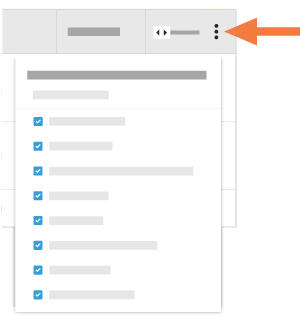
- 从以下选项中选择:
- 显示列
选中要显示在投标清单页面上的列旁边的复选框。 - 隐藏列
取消选中与要在投标清单页面上隐藏的列对应的复选框。 - 重新排序列
按住列名称(包含点阵) (facecore)。然后使用拖放操作将该列放置在列表中的所需位置。
- 显示列
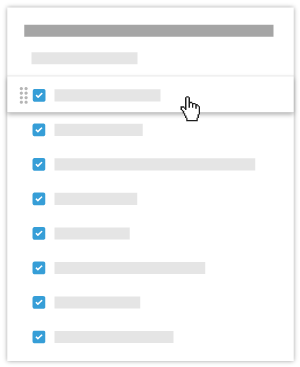
- 恢复默认设置
点击下拉菜单顶部的重置为默认值链接,恢复到原始列设置。

